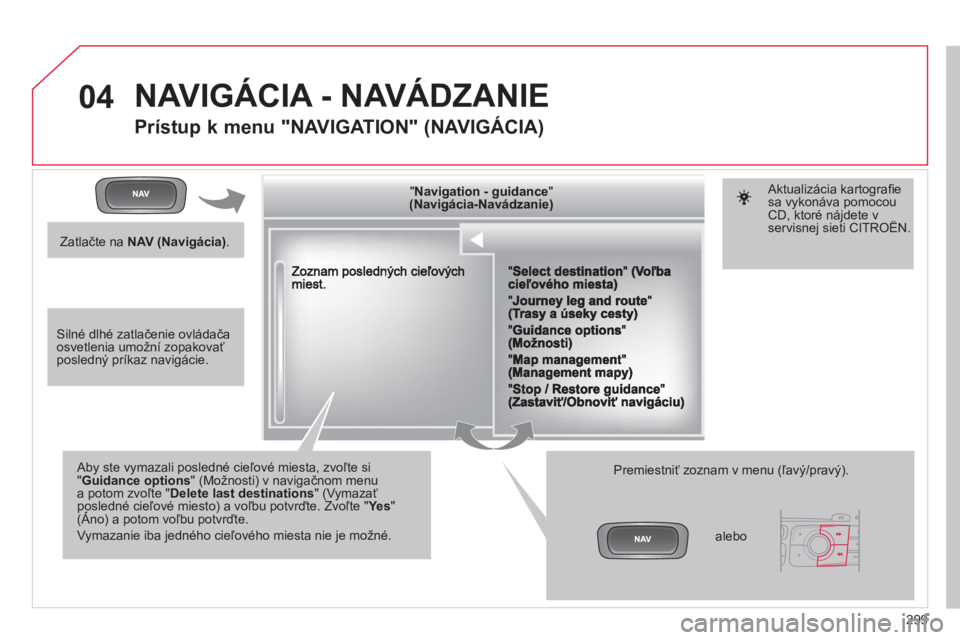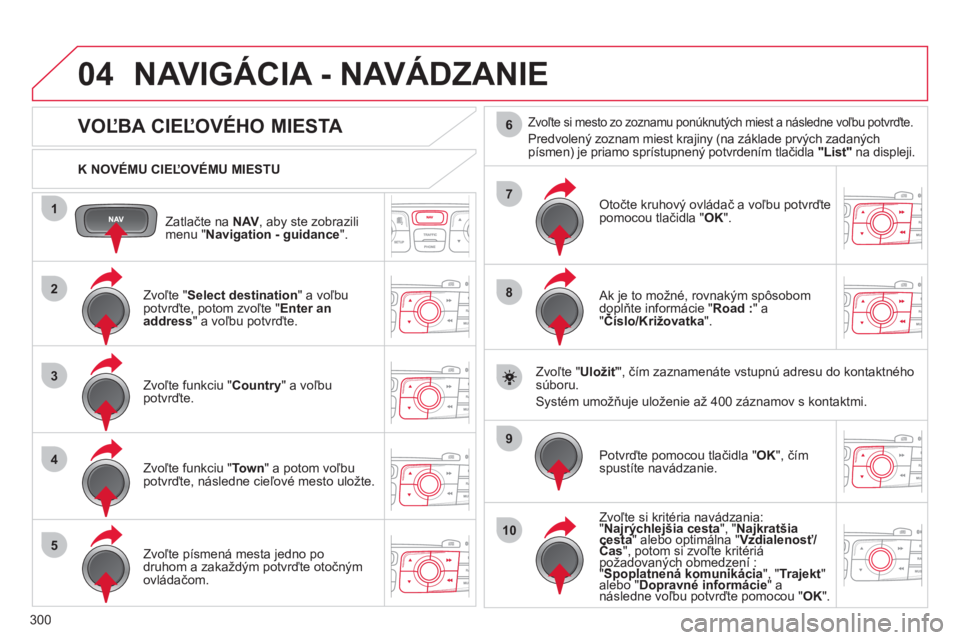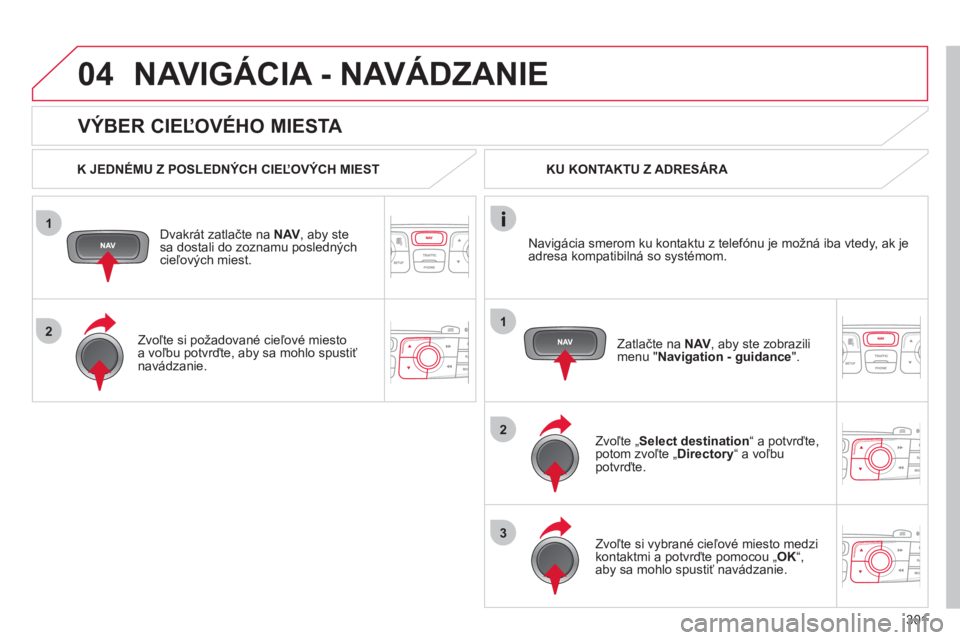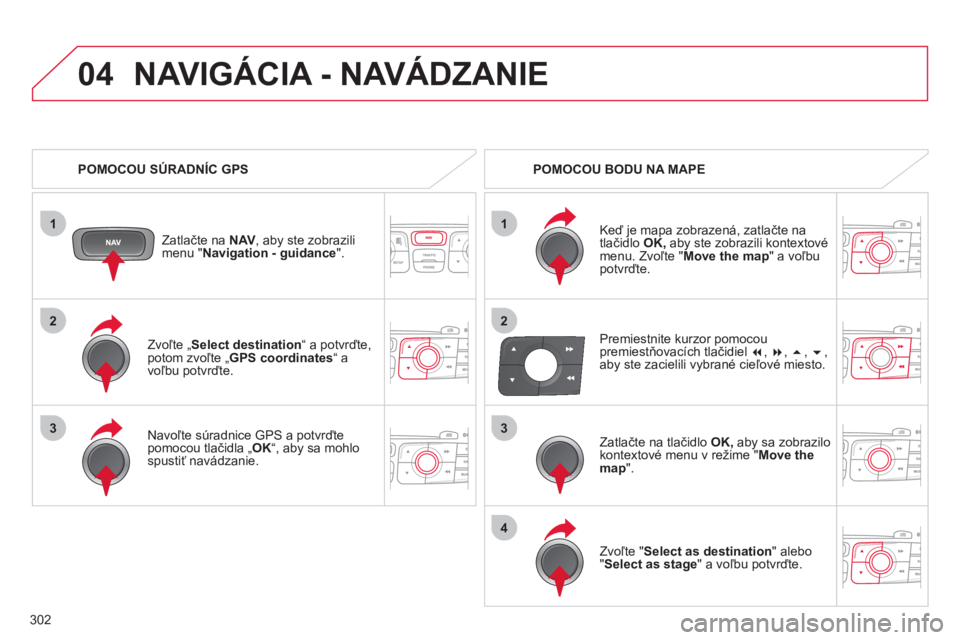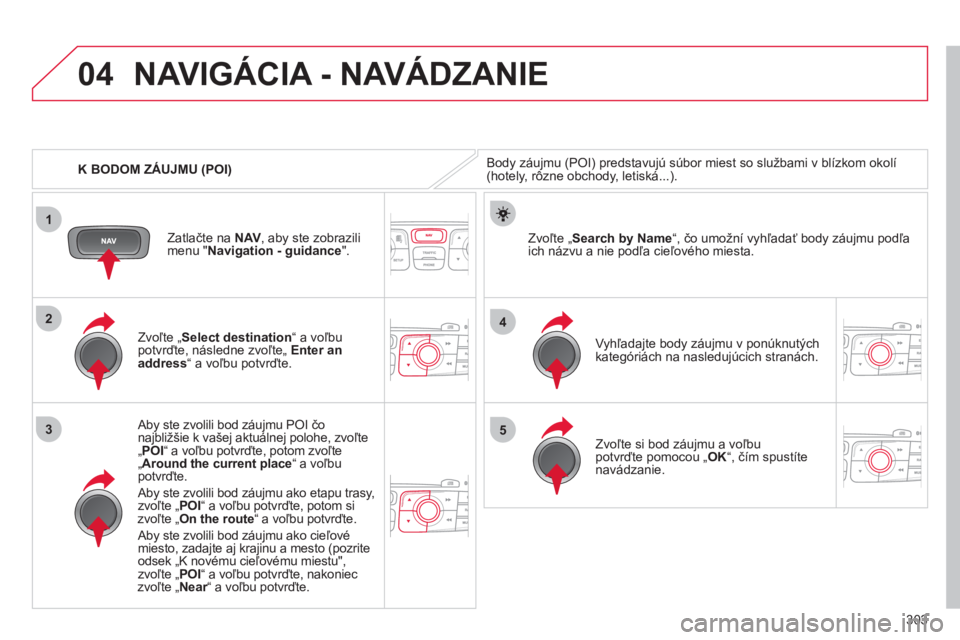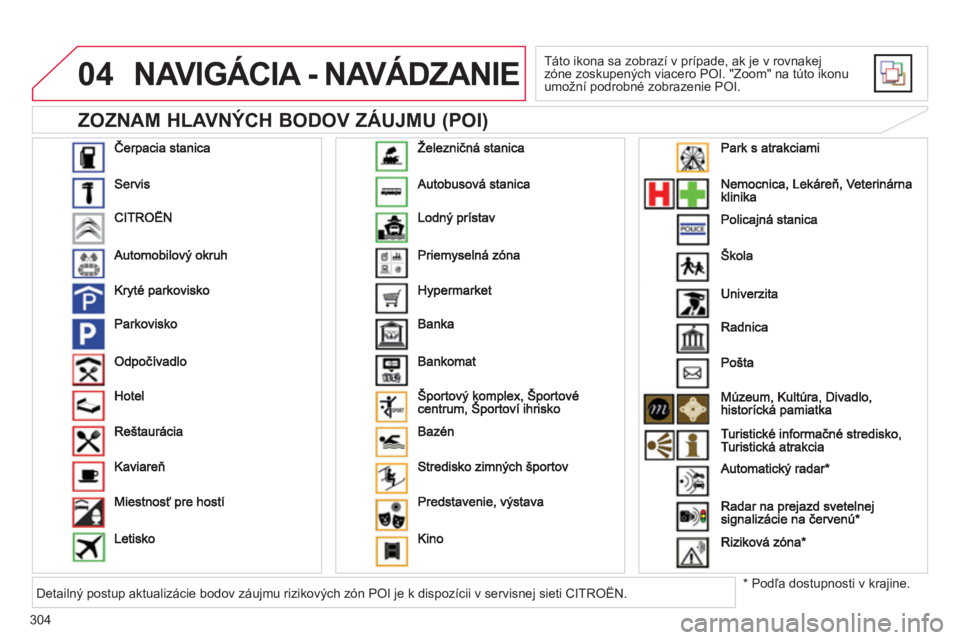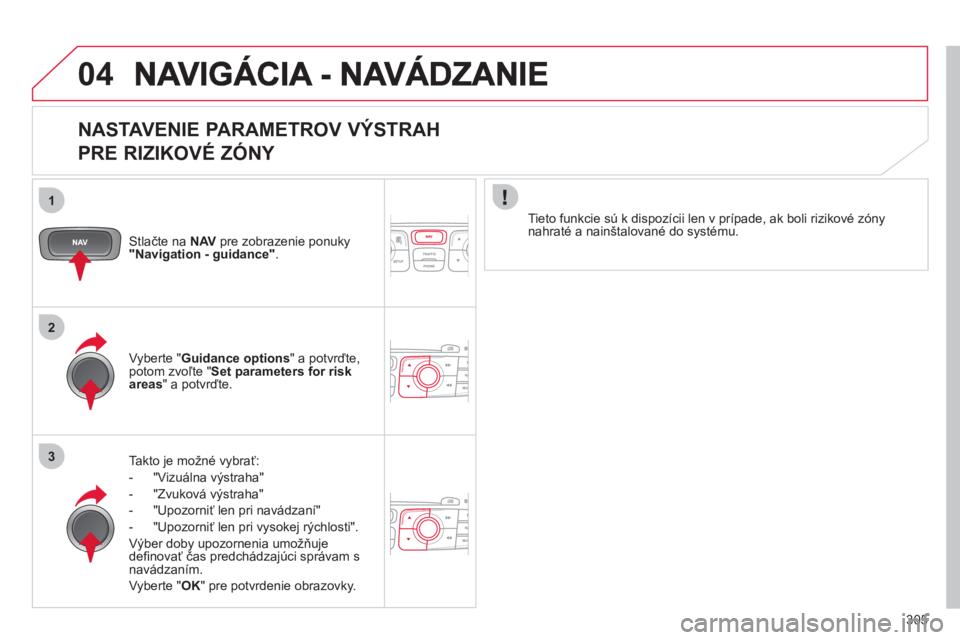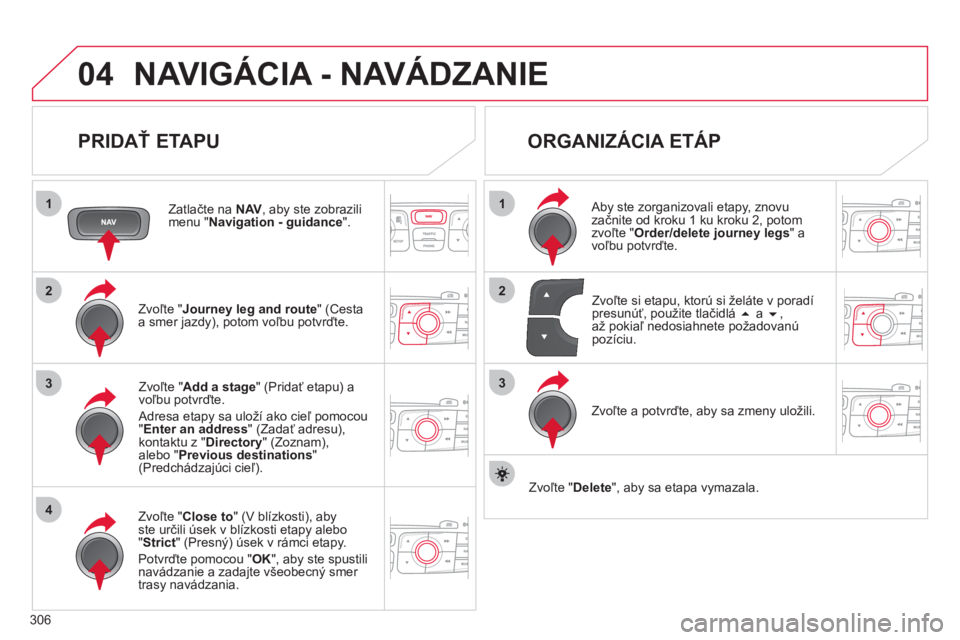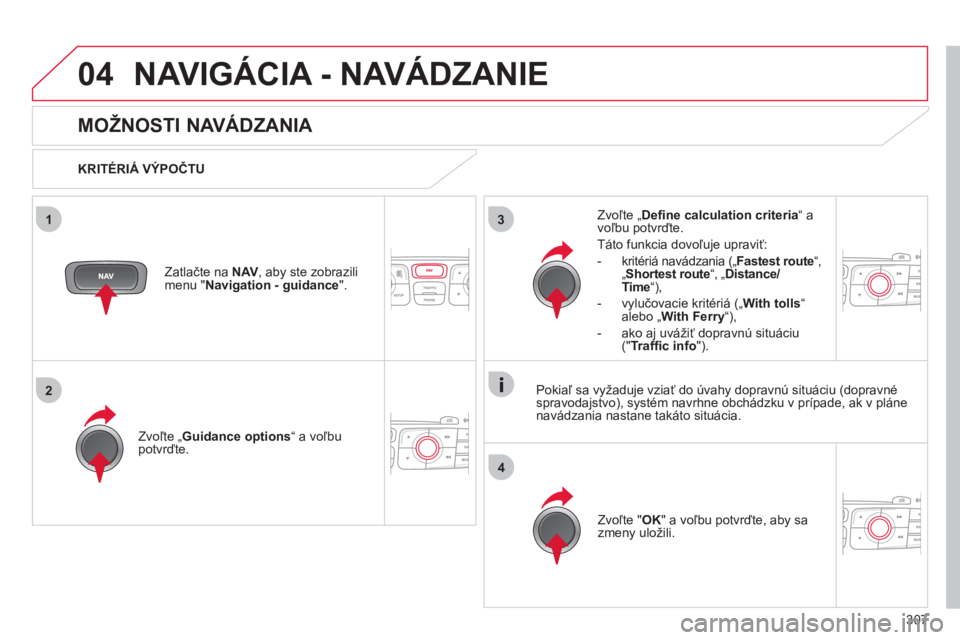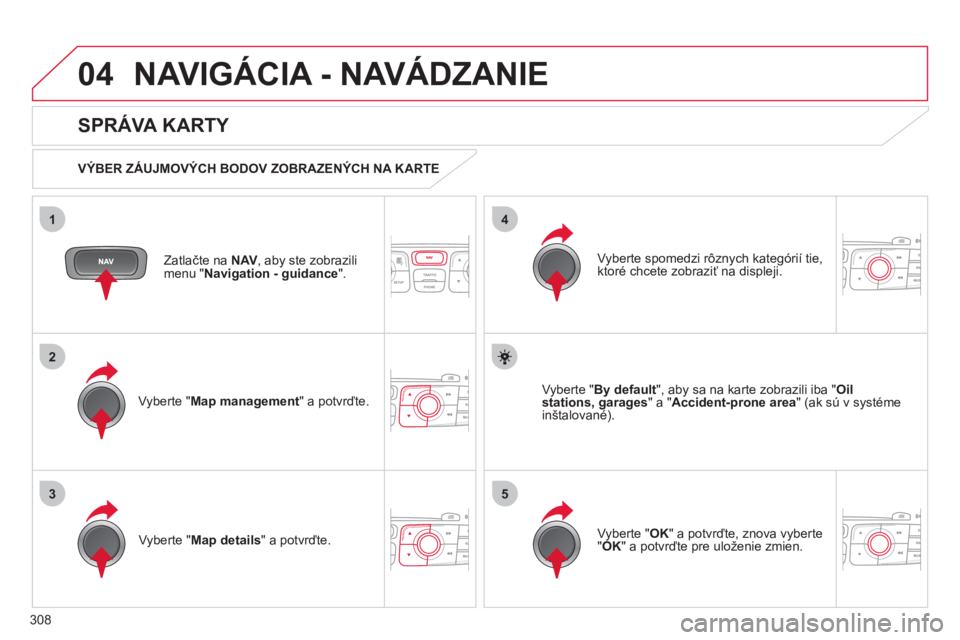CITROEN DS4 2011 Návod na použitie (in Slovak)
Manufacturer: CITROEN, Model Year: 2011,
Model line: DS4,
Model: CITROEN DS4 2011
Pages: 402, veľkosť PDF: 12.99 MB
CITROEN DS4 2011 Návod na použitie (in Slovak)
DS4 2011
CITROEN
CITROEN
https://www.carmanualsonline.info/img/9/45855/w960_45855-0.png
CITROEN DS4 2011 Návod na použitie (in Slovak)
Trending: radio, airbag off, navigation, navigation system, stop start, brake, USB port
Page 301 of 402
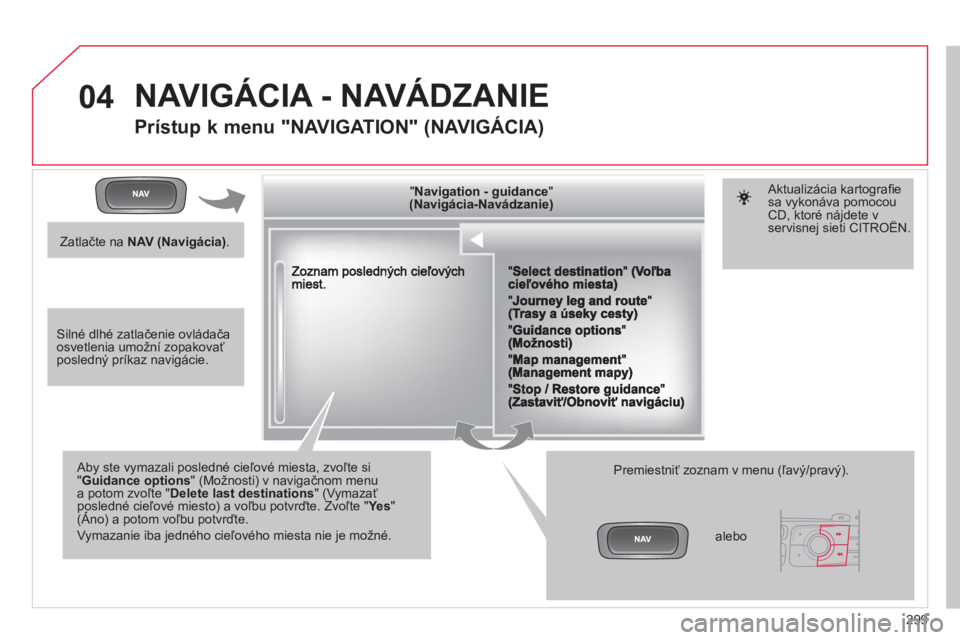
299
04
""""""""""""""ggggggggggNavigation guidanceNavigation guidanceNavigation guidanceNavigation guidanceNavigation guidanceNavigation - guidanceNavigation - guidanceNavigation - guidanceNavigation - guidanceNavigation guidanceNavigation guidanceNavigation guidanceNa igation g idanceN i ti idN i ti idN i ti idN i ti idN i ti idN i ti idN i ti idN i ti idN i ti idN i ti idN i ti idNi i id""""""""""""""(g )(g )(g )(g )(g )( a gác a a ád a e)(Navigácia Navádzanie)(Navigácia Navádzanie)(Navigácia Navádzanie)(Navigácia Navádzanie)(Navigácia-Navádzanie)(Navigácia-Navádzanie)(Navigácia-Navádzanie)(Navigácia-Navádzanie)(Navigácia-Navádzanie)(Navigácia Navádzanie)(Navigácia Navádzanie)(Navigácia Navádzanie)(Navigácia Navádzanie)(N i á i N ád i )(N i á i N ád i )(N i á i N ád i )(N i á i N ád i )(N i á i N ád i )
Aby ste vymazali posledné cieľové miesta, zvoľte si"Guidance options" (Možnosti) v navigačnom menu a potom zvoľte "Delete last destinations
" (Vymazaťposledné cieľové miesto) a voľbu potvrďte. Zvoľte " Yes
" (Áno) a potom voľbu potvrďte.p)
Vymazanie iba jedného cieľového miesta nie je možné.
Premiestniť zoznam v menu (ľavý/pravý).
NAVIGÁCIA - NAVÁDZANIE
Prístup k menu "NAVIGATION" (NAVIGÁCIA)
Zatlačte na NAV (Navigácia).
alebo
Aktualizácia kartografi esa vykonáva pomocou CD, ktoré nájdete v servisnej sieti CITROËN.,j
Silné dlhé zatlačenie ovládačaosvetlenia umožní zopakovaťposledný príkaz navigácie.
Page 302 of 402
300
04
1
2
3
4
5
7
9
10
8
6
Zatlačte na NAV , aby ste zobrazili
menu " Navigation - guidance".
K NOVÉMU CIEĽOVÉMU MIESTU
NAVIGÁCIA - NAVÁDZANIE
VOĽBA CIEĽOVÉHO MIESTA
Zvoľte " Select destination" a voľbupotvrďte, potom zvoľte " Enter anaddress" a voľbu potvrďte.
Zv
oľte funkciu "Country " a voľbu potvrďte.
Zv
oľte funkciu "Town" a potom voľbu potvrďte, následne cieľové mesto uložte.
Zvoľte písmená mesta
jedno po
druhom a zakaždým potvrďte otočným ovládačom.
Zvoľte si mesto zo zoznamu ponúknutých miest a následne voľbu potvrďte.
Predvolený zoznam miest krajiny (na základe prvých zadaných
písmen) je priamo sprístupnený potvrdením tlačidla "List"na displeji.
Otočte kruhový ovládač a voľbu potvrďte
pomocou tlačidla " OK".
Ak je to možné, rovnakým spôsobom doplňte informácie "Road :" a
"Číslo/Križovatkap".
Zv
oľte "Uložiť
", čím zaznamenáte vstupnú adresu do kontaktnéhoťs
Page 303 of 402
301
1
2
04
1
2
3
VÝBER CIEĽOVÉHO MIESTA
NAVIGÁCIA - NAVÁDZANIE
K JEDNÉMU Z POSLEDNÝCH CIEĽOVÝCH MIEST
Dv
akrát zatlačte na NAV, aby ste sa dostali do zoznamu poslednýchcieľových miest.
Zvoľte si požadované cieľové miesto
a vo
ľbu potvrďte, aby sa mohlo spustiť nav
Page 304 of 402
302
1
04
2
1
2
33
4
Zvoľte „Select destination “ a potvrďte,potom zvoľte „GPS coordinates“ a
voľbu potvrďte.
Navoľte súradnice
GPS a potvrďtepomocou tlačidla „ OK “, aby sa mohlo spustiť navádzanie. Z
atlačte na NAV, aby ste zobrazili
menu " Navigation - guidance
".
NAVIGÁCIA - NAVÁDZANIE
POMOCOU SÚRADNÍC GPS POMOCOU BODU NA MAPE
Keď
je mapa zobrazená, zatlačte na
tlačidlo OK, aby ste zobrazili kontextové
menu. Zvoľte " Move the map " a voľbupotvrďte.
Z
atlačte na tlačidlo OK,
aby sa zobrazilo kontextové menu v režime "Move the map".
Zvoľte "Select as destination" alebo"Select as stage" a voľbu potvrďte.
Premiestnite kurzor pomocou
premiestňovacích tlačidiel ��
, ��, ��, ��,aby ste zacielili vybrané cieľové miesto.
Page 305 of 402
303
04
1
3
4
5
2
K BODOM ZÁUJMU (POI)
NAVIGÁCIA - NAVÁDZANIE
Body záujmu (POI) predstavujú súbor miest so službami v blízkom okolí (hotely, rôzne obchody, letiská...).
Zvoľte
Page 306 of 402
304
04
ZOZNAM HLAVNÝCH BODOV ZÁUJMU (POI)
NAVIGÁCIA - NAVÁDZANIE
Táto ikona sa zobrazí v prípade, ak je v rovnakejzóne zoskupených viacero POI. "Zoom" na túto ikonu
umožní podrobné zobrazenie POI.
*
Podľa dostupnosti v krajine.Detailný postup aktualizácie bodov záujmu rizikových zón POI je k dispozícii v servisnej sieti CITROËN.
Page 307 of 402
305
04
1
2
3
NASTAVENIE PARAMETROV VÝSTRAH
PRE RIZIKOVÉ ZÓNY
Stlačte na NAVpre zobrazenie ponuky"Navigation - guidance".
Takto je možné vybrať:
- "Vizuálna v
ýstraha"
- "Zvuková v
ýstraha"
- "Upozorniť len pri navádzaní"
- "Upozorniť len pri v
ysokej rýchlosti".
Výber doby upozornenia umožňuje
de
fi novať čas predchádzajúci správam snavádzaním.
V
yberte " OK
" pre potvrdenie obrazovky. Vyberte " Guidance o
ptions
" a potvrďte, potom zvoľte " Set parameters for riskareas
" a potvrďte.
Tieto funkcie sú k dispozícii len v prípade, ak boli rizikové zón
y nahraté a nainštalované do systému.
Page 308 of 402
306
04
1
4
3
1
3
22
NAVIGÁCIA - NAVÁDZANIE
PRIDAŤ ETAPU
Zatlačte na NAV
, aby ste zobrazili menu "Navigation - guidance".
Zvoľte "Journey leg and route
" (Cesta a smer jazdy), potom voľbu potvrďte.
Zv
oľte "Close to" (V blízkosti), abyste určili úsek v blízkosti etapy alebo "Strict
" (Presný) úsek v rámci etapy.
Potvrďte pomocou "OK", aby ste spustili
navádzanie a zadajte všeobecný smer
trasy navádzania.
Zvoľte " Add a stage
" (Pridať etapu) a
voľbu potvrďte.
Adresa etapy sa uloží ako cieľ pomocou" Enter an address
" (Zadať adresu),
kontaktu z "Directory " (Zoznam), alebo " Previous destinations"(Predchádzajúci cieľ).
ORGANIZÁCIA ETÁP
Aby ste zorganizovali etapy, znovuzačnite od kroku 1 ku kroku 2, potomzvoľte "
Order/delete journey legs " avoľbu potvrďte.
Zvoľte a potvrďte, ab
y sa zmeny uložili.
Zvoľte si etapu, ktorú si želáte v poradí
presunúť, použite tlačidl
Page 309 of 402
307
04
3
4
1
2
NAVIGÁCIA - NAVÁDZANIE
MOŽNOSTI NAVÁDZANIA
KRITÉRIÁ VÝPOČTU
Zvoľte
„ Guidance options “ a voľbupotvrďte.
Zv
oľte " OK
" a voľbu potvrďte, aby sa
zmeny uložili.
Zvoľte
Page 310 of 402
308
04
35
1
2
4
NAVIGÁCIA - NAVÁDZANIE
Zatlačte na NAV, aby ste zobrazili
menu " Navigation - guidance
".
SPRÁVA KARTY
VÝBER ZÁUJMOVÝCH BODOV ZOBRAZENÝCH NA KARTE
V
yberte " Map management " a potvrďte.
V
yberte spomedzi rôznych kategórií tie,
ktoré chcete zobraziť na displeji.
V
yberte "Map details" a potvrďte.V
yberte " By default", aby sa na karte zobrazili iba " Oil
stations, garages " a "Accident-prone area
" (ak sú v systéme
inštalované).
V
yberte " OK
" a potvrďte, znova vyberte "OK" a potvrďte pre uloženie zmien.
Trending: ESP, parking brake, USB port, ad blue, CD player, interior lights, language